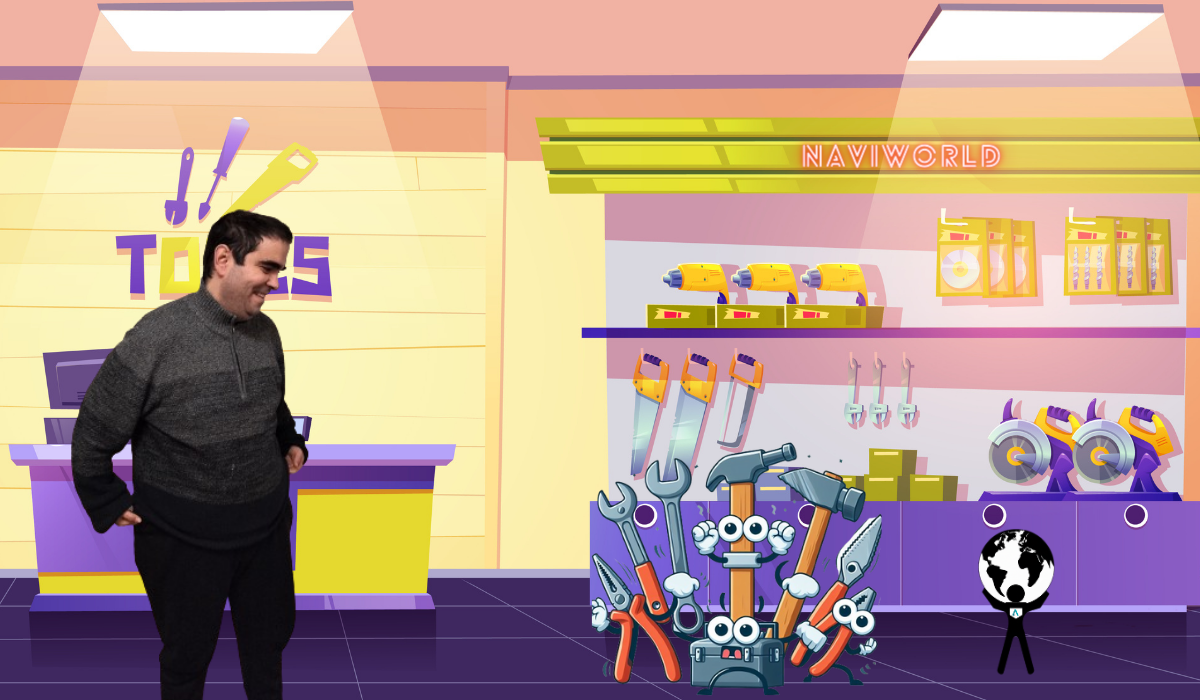¡Hola a todos los entusiastas de “NaviWorld”! ¡Espero que estéis disfrutando de otra semana llena de desafíos y aprendizajes emocionantes!
Como recordareis, en nuestro último encuentro exploramos cómo crear una DLL para Dynamics NAV o Navision. 😁 ¡Pero eso fue solo el comienzo!
Hoy, nos sumergiremos en la siguiente fase crucial: configurar esa DLL en nuestra base de datos y ejecutarla para ver en acción nuestra obra maestra en Navision.
¿Estáis listos para la acción? ¡Por supuesto que sí! ¡Vamos, manos a la obra! 😎
- Preparando el Terreno:
Lo primero que debemos hacer es llevar nuestra DLL a donde reside nuestra base de datos. Simplemente, copiamos la DLL desde la carpeta Debug de nuestro proyecto de Visual Studio. Así de sencillo.

- Integración en la Base de Datos:
Dirigimos nuestros pasos hacia la base de datos, donde se encuentran las instancias, y pegamos la DLL en los Addins del servicio. Este paso es como darle la llave de entrada a Navision para que reconozca nuestra creación.

- Creación de una Nueva Codeunit:
Para este ejemplo, vamos a hacer las cosas sencillas. Creamos una nueva codeunit. Aquí es donde todo comienza a suceder. Creamos una variable de Dotnet y seleccionamos nuestra DLL. Esto establece la conexión entre la codeunit y nuestra creación.
Las variables DotNet se añaden de la siguiente manera.

- ¡Código en Acción!
Ahora, vamos a la acción. En el evento OnRun, llamamos al constructor de nuestra DLL. ¡Recordar que cada DLL tiene su propio saludo de bienvenida! Creamos una variable de texto para recibir el string que nos devolverá nuestra DLL. Hacemos la llamada a la función de la DLL y llenamos nuestra variable con el resultado. Por último, mostramos el texto en un mensaje.
OnRun=BEGIN
EjemploBasicoDLL := EjemploBasicoDLL.PruebasDLL;
TextoMensaje := EjemploBasicoDLL.DevolverTexto('Esteve Sanpons');
MESSAGE(TextoMensaje);
END;- Ejecutando y Observando el Resultado:
Ahora es el momento de la verdad. Ejecutamos la codeunit y maravillémonos con el resultado. Nuestra DLL está en acción, devolviendo el texto que programamos con tanto cariño.

Ampliando el Horizonte:
Este proceso no solo es útil para obtener un simple texto. Imaginaos las posibilidades que se abren al integrar funciones más avanzadas desde C# a Navision. Desde cálculos complejos hasta interacciones con servicios externos, ¡la imaginación es el límite!
Como siempre, tenéis todo el código y ejemplos detallados en mi repositorio de GitHub. Explorar, aprender y compartir es la clave.
En la próxima entrega, profundizaremos en cómo ejecutar esta DLL en un entorno OnPrem de Business Central.
Espero que este viaje de programación os resulte tan emocionante como a mí.
¡Hasta la próxima publicación, desarrolladores de “NaviWorld”!